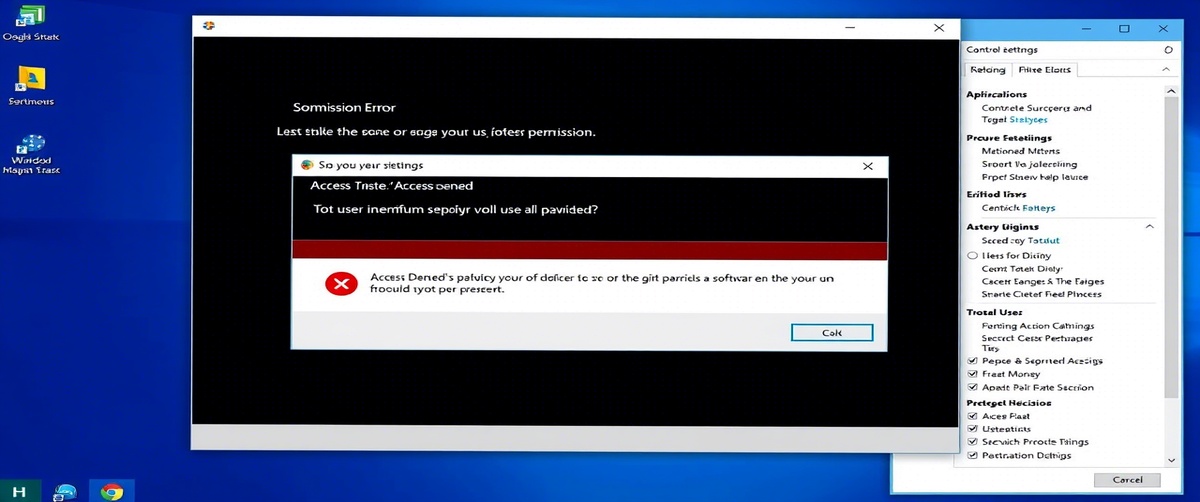Ein Ransomware-Angriff kann Ihre Dateien sperren und eine Zahlung für deren Freigabe verlangen. Es ist nicht ratsam, das Lösegeld zu zahlen, da die Wiederherstellung der Dateien nicht garantiert ist. Vielmehr hilft die Anwendung der richtigen Verfahren, Ihr System zu sichern und den Zugriff auf Ihre Daten zu ermöglichen. Dieses Tutorial bietet detaillierte, methodische Anweisungen für die richtige Wiederherstellung nach einem Ransomware-Befall.
Häufige Anzeichen eines Ransomware-Angriffs

Gesperrte oder verschlüsselte Dateien – Sie können Ihre Dokumente, Bilder oder Software nicht öffnen.
Lösegeldforderung angezeigt – Eine Nachricht fordert eine Zahlung für die Wiederherstellung der Datei.
Ungewöhnliche Dateierweiterungen – Ihre Dateien werden mit unbekannten Erweiterungen umbenannt (z. B. .locked, .crypt).
Langsame Systemleistung – Ransomware wird im Hintergrund ausgeführt und verbraucht Systemressourcen.
Deaktivierte Sicherheitsfunktionen – Windows Defender oder Antiviren-Software ist deaktiviert.
Wie man sich von einer Ransomware-Attacke erholt

1. Trennen Sie sofort die Verbindung zum Internet
- Ziehen Sie die Ethernet-Kabel ab oder schalten Sie Wi-Fi aus, um eine weitere Datenverschlüsselung zu verhindern.
2. Identifizieren Sie den Typ der Ransomware
- Überprüfen Sie den Erpresserbrief oder verwenden Sie ein Tool wie ID Ransomware, um die Variante zu suitableimmen.
- Die Kenntnis des Typs hilft dabei, mögliche Entschlüsselungstools zu finden.
3. Kostenlose Ransomware-Entschlüsselungstools ausprobieren
- Besuchen Sie No More Ransom (nomoreransom.org) für Entschlüsselungstools.
- Wenn Ihre Ransomware-Variante eine bekannte Lösung hat, verwenden Sie das Tool, um Dateien zu entsperren.
4. Dateien aus der Sicherung wiederherstellen
- Wenn Sie Backups offline oder in der Cloud gespeichert haben, stellen Sie Ihr System von einem sauberen Backup wieder her.
- Stellen Sie nicht von infizierten Speichergeräten wieder her.
5. Verwenden Sie den Windows-Dateiverlauf oder die Systemwiederherstellung
- Öffnen Sie Systemsteuerung → Dateiverlauf → Persönliche Dateien wiederherstellen.
- Alternativ können Sie auch Systemsteuerung → Wiederherstellung → Systemwiederherstellung öffnen verwenden, um zu einem früheren Zustand zurückzukehren.
6. Scannen und Entfernen der Ransomware
- Booten Sie im abgesicherten Modus (Umschalttaste Neustart → Problembehandlung → Erweiterte Optionen → Starteinstellungen → Abgesicherter Modus).
- Führen Sie eine vollständige Überprüfung mit Windows Defender, Malwarebytes oder einem anderen vertrauenswürdigen Antivirusprogramm durch.
- Entfernen Sie alle erkannten Bedrohungen.
7. Nach Schattenkopien suchen (für ältere Windows-Versionen)
- Öffnen Sie die Eingabeaufforderung als Administrator und geben Sie ein:
- vssadmin list shadows
- Falls verfügbar, stellen Sie Dateien aus Schattenkopien wieder her.
8. Windows neu installieren, falls erforderlich
- Wenn die Ransomware Ihr System tief infiziert hat, installieren Sie Windows neu.
- Stellen Sie sicher, dass alle persönlichen Dateien gesichert sind, bevor Sie fortfahren.
9. Stärkung der Systemsicherheit zur Verhinderung künftiger Angriffe
- Aktivieren Sie den Windows Defender-Echtzeitschutz.
- Verwenden Sie sichere Passwörter und aktivieren Sie die Multi-Faktor-Authentifizierung (MFA).
- Sichern Sie regelmäßig Dateien auf einem externen Gerät oder in einem Cloud-Speicher.
10. Suchen Sie professionelle IT-Unterstützung
- Wenn Sie Ihre Dateien nicht wiederherstellen können, ist möglicherweise die Hilfe eines Experten erforderlich.
- TechNow bietet fachkundigen IT Support in Deutschland, um Sie bei der Wiederherstellung nach Ransomware-Angriffen zu unterstützen und Ihr System zu sichern.
Die Wiederherstellung nach einem Ransomware-Angriff erfordert schnelles Handeln, Scannen nach Bedrohungen und Wiederherstellung von Dateien aus sicheren Backups. Wenn Sie professionelle Unterstützung benötigen, bietet TechNow engagierten Support, um Datenverluste zu minimieren und die Systemsicherheit zu stärken.